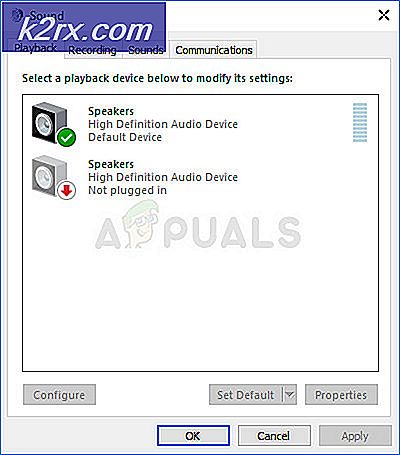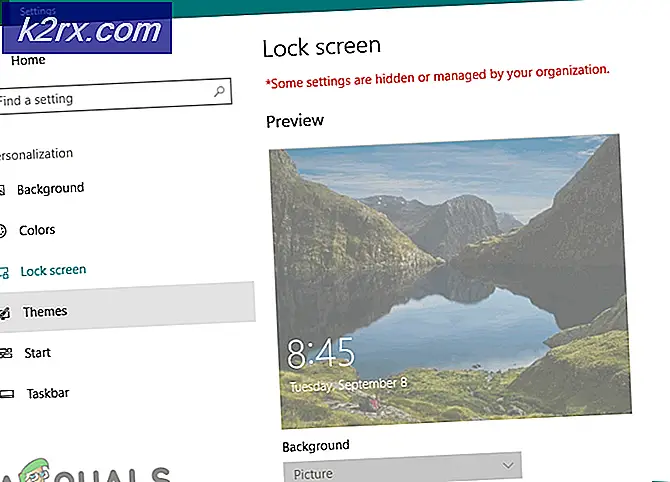Feilkode 0x000001F7 i Microsoft Store
Microsoft Store kan vise feilkoden: 0x000001F7 (på en Windows-PC eller Xbox) hvis datoen / klokkeslettet for systemet ditt eller Xbox ikke er riktig konfigurert. Videre kan den korrupte installasjonen av Microsoft Store også forårsake problemet. Problemet oppstår når brukeren starter Microsoft Store (på en Windows-PC eller Xbox), men møter følgende type melding:
“Prøv det igjen. Det skjedde noe på vår side. Å vente litt kan hjelpe. Feilkode: 0x000001F7 ”
Før du går videre med løsningene for å fikse feilkode 0x000001F7, må du sjekke tjenestestatusen til Microsoft-tjenestene (for å sikre om Microsoft-tjenestene er i gang). Sørg også for at Windows på systemet ditt er oppdatert til den siste versjonen. Sjekk også om logger ut og deretter logge deg på Microsoft-kontoen og løse problemet. Videre må du midlertidig deaktivere antivirusprogrammet til systemet ditt for å utelukke om forstyrrelser forårsaker problemet. Videre sjekk om du fjerner og legge til Wi-Fi på nytt tilkobling løser problemet.
Løsning 1: Kjør feilsøkingsprogrammet for Windows Store Apps
Microsoft har samlet Windows 10 med en håndfull innebygde feilsøkingsprogrammer for å sortere det vanlige problemet brukerne står overfor. En slik feilsøking er Windows Store Apps Troubleshooter, som kan fjerne de fleste Microsoft Store-feil, og du kan prøve det samme for å sortere det nåværende Microsoft Store-problemet.
- trykk Windows nøkkel og åpne Innstillinger.
- Velg deretter Oppdatering og sikkerhet og i neste vindu styrer du til Feilsøk fanen.
- Nå åpen Flere feilsøkingsprogrammer (i venstre rute) og styr til bunnen av vinduet.
- Klikk deretter for å utvide Windows Store-apper og klikk på Kjør feilsøkingsprogrammet knapp.
- La nå feilsøkingsprogrammet fullføre kurset, og sjekk deretter om Microsoft Store fungerer bra.
Løsning 2: Juster dato- / klokkeslettinnstillingene på PCen
Microsoft Store kan vise feilen ved hånden hvis data / tidsinnstillingene til systemet ditt ikke er riktige. I dette tilfellet kan det løse problemet å justere innstillingene for dato / tid på PC-en.
- Høyreklikk på systemets klokke i systemfeltet og velg Juster dato / klokkeslett.
- Klikk nå på Synkroniser Nå -knappen (under Synkroniser klokken) og sjekk om Microsoft Store er fri for 0x000001F7-feilen.
- Hvis ikke, start innstillinger for dato / tid (ved å gjenta trinn 1) og deaktivere muligheten for Still inn tid automatisk.
- Deretter deaktivere muligheten for Still inn tidssone automatisk og klikk på Endring -knappen (under Still inn dato og klokkeslett manuelt).
- Nå angi dato / klokkeslett noen dager tilbake og deaktivere muligheten for Juster automatisk for sommertid (hvis aktivert).
- Start nå Microsoft Store og sjekk om det er klart av 0x000001F7-feilen.
Hvis problemet vedvarer, så sjekk om fjerne et kredittkort (i betalingsmåten fra Microsoft) sorterer problemet.
Løsning 3: Tilbakestill Microsoft Store-appen og dens hurtigbuffer
Microsoft Store kan vise feilkoden 0x000001F7 hvis butikkens cache eller installasjonen er ødelagt. I dette scenariet kan tilbakestilling av Microsoft Store-hurtigbufferen og Store-appen løse problemet. Før du fortsetter, må du forsikre deg om at ingen prosesser relatert til Microsoft Store fungerer i Oppgavebehandling av systemet ditt.
- Høyreklikk Windows og åpne Løpe.
- Nå henrette følgende (klikk Ja, hvis UAC-ledetekst mottatt):
wsreset.exe
- Når tilbakestillingsprosessen er fullført, sjekk om Microsoft Store er klar over feilen.
- Hvis problemet vedvarer, trykker du på Windows nøkkel og type: Microsoft Store. Nå, i resultatene, Høyreklikk på Microsoft Store, og velg i minimenyen Appinnstillinger.
- Rull deretter ned til slutten av vinduet og klikk på Terminere knapp.
- Klikk nå på Nullstille knapp og bekrefte for å tilbakestille Microsoft Store-appen (appens data går tapt, og du må kanskje logge på butikken på nytt).
- Start deretter Microsoft Store og sjekk om butikken fungerer bra.
Løsning 4: Registrer / installer butikken på nytt gjennom PowerShell
Hvis problemet vedvarer etter å ha prøvd løsningene ovenfor, kan det løse problemet på nytt å registrere eller installere Microsoft Store på nytt via PowerShell.
- Høyreklikk Windows og åpne Windows PowerShell (administrator).
- Nå henrette følgende for å registrere Microsoft Store på nytt:
Get-AppXPackage -AllUsers | Foreach {Add-AppxPackage -DisableDevelopmentMode -Register "$ ($ _. InstallLocation) \ AppXManifest.xml"} - Deretter start på nytt PCen din og sjekk om Microsoft Store er klar over feilen.
- Hvis ikke, henrette følgende kommando til fjerne Microsoft Store (men på din egen risiko, hvis Microsoft Store ikke klarer å installere på nytt, kan det hende du må installere Windows på nytt):
Get-AppxPackage -allusere * WindowsStore * | Fjern-AppxPackage
- Deretter start på nytt din PC og ved omstart, i PowerShell (Admin), henrette følgende for å installere Microsoft Store på nytt:
Get-AppxPackage -allusere * WindowsStore * | Foreach {Add-AppxPackage -DisableDevelopmentMode -Register “$ ($ _. InstallLocation) \ AppXManifest.xml”} - Sjekk nå om systemet ikke inneholder feilkoden 0x000001F7.
Hvis problemet vedvarer, sjekk om du bruker nettleserversjon av Microsoft Store lar deg laste ned spillet (hvis problemet bare oppstår med et spill). Sjekk også om Microsoft Store-appen fungerer bra en annen brukerkonto.
Løsning 5: Feilsøking av Xbox
Xbox brukere kan prøve følgende for å sortere feilen 0x000001F7:
- Logg ut på Xbox-kontoen din og hold Xbox-knapp. Nå, etter 20 sekunder, slår du på Xbox og sjekker om Microsoft Store fungerer bra.
- Fjerne Xbox-appen fra Android-telefon (hvis installert) og sjekk om det løser problemet med butikken.
- Navigere til følgende vei:
Xbox-guide >> Profil og system >> Innstillinger >> System >> Oppdateringer og nedlastinger
og bruk deretter Oppdateringer (hvis noen) for å sjekke om det løser problemet. Du kan også se etter oppdateringer under Spill og apper for butikkoppdateringene.
- Hvis problemet vedvarer, kan det hende du må utføre en tilbakestilling av Xbox-konsollen.